Microsoft Teams에서 표준, 비공개 또는 공유 채널 만들기
팀은 팀원들과의 대화인 채널로 구성됩니다. 각 채널은 특정 주제, 부서 또는 프로젝트에 지정되어 있습니다.
기본적으로 팀 구성원은 누구나 채널을 만들 수 있습니다. 모든 구성원에게 일반 채널이 열리고 게시된 모든 항목은 다른 사용자가 검색할 수 있습니다. 특정 프로젝트의 대상 그룹이 더 작은 경우 팀을 위한 비공개 채널을 만들 수 있습니다. 자세한 내용은 Teams에 표준 또는 비공개 채널이 있을 수 있습니다.를 참조하세요.
참고 사항:
-
Microsoft Teams에서 새 팀 또는 비공개 채널을 만들면 SharePoint의 팀 사이트가 자동으로 만들어집니다. 이 팀 사이트의 사이트 설명 또는 분류를 편집하려면 Microsoft Teams에서 해당 채널의 설정으로 이동합니다.
-
Microsoft Teams 연결된 팀 사이트 관리에 대해 자세히 알아봅니다.
팀 및 채널 만들기 및 조인:
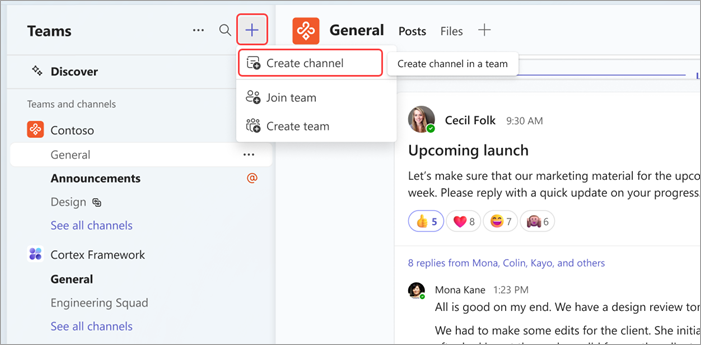
-
팀 목록 맨 위에 있는

-

-
채널을 호스트할 팀을 선택할 팀을 선택합니다.
-
이름을 선택하고, 선택적 설명을 입력하고, 채널 유형을 입력하여 채널에 대한 몇 가지 빠른 세부 정보를 입력합니다. 여기서 채널을 표준, 비공개 또는 공유로 만들도록 선택할 수 있습니다.
팀 이름에서:
-
팀 목록에서 채널을 만들려는 팀을 찾습니다.
-
팀 이름 오른쪽에서 채널 추가 #x2

-
이름을 선택하고, 선택적 설명을 입력하고, 채널 유형을 입력하여 채널에 대한 몇 가지 빠른 세부 정보를 입력합니다. 여기서 채널을 표준, 비공개 또는 공유로 만들도록 선택할 수 있습니다.
관리 팀에서 다음을 수행합니다.
-
팀 이름에서 추가 옵션


-
채널 탭 을 선택한 다음 채널 추가를 선택합니다.
-
이름을 선택하고, 선택적 설명을 입력하고, 채널 유형을 입력하여 채널에 대한 몇 가지 빠른 세부 정보를 입력합니다. 여기서 채널을 표준, 비공개 또는 공유로 만들도록 선택할 수 있습니다.
일반 채널
모든 구성원에게 일반 채널이 열리고 게시된 모든 항목은 다른 사용자가 검색할 수 있습니다.
팀 수명 동안 최대 1,000개의 채널을 만들 수 있습니다. 이 수에는 만들었다가 나중에 삭제하는 채널도 포함됩니다.
비공개 채널
예산, 자원 조달 또는 전략적 위치 지정과 같은 중요한 정보를 논의하기 위해 집중적인 장소를 원하는 경우 팀을 위한 비공개 채널을 만듭니다.
개인 채널의 소유자 또는 구성원만 액세스할 수 있습니다. 비공개 채널의 내용을 누가 볼 수 있는지 알아보려면 Private channels in Teams(Teams의 비공개 채널)을 참조하세요.
팀 기간 동안 최대 30개의 비공개 채널을 만들 수 있습니다.
참고: 관리자는 이 권한을 변경하고 비공개 채널 만들기를 특정 역할로 제한할 수 있습니다.
비공개 채널에 구성원 추가
프라이빗 채널 소유자는 구성원을 추가 또는 제거하고 비공개 채널 설정을 편집할 수 있습니다. 추가하는 각 사용자는 먼저 팀의 구성원이어야 합니다.
개인 채널에 팀 구성원을 추가하는 가장 간단한 방법은 비공개 채널 이름으로 이동하여 추가 옵션 

또는 비공개 채널 이름으로 이동하여 채널 관리 
비공개 채널 만들기 관리
팀 소유자는 구성원이 채널을 만들 수 있는 기능을 켜거나 끌 수 있습니다. 이 옵션을 보고 변경하려면 팀의 설정 탭으로 이동합니다.
공유 채널
팀 내부 및 외부 사용자와 함께 작업하거나 organization 공유 채널을 만듭니다.
팀 소유자만 공유 채널을 만들 수 있습니다. 공유 채널을 만드는 팀 소유자는 채널 소유자가 되고 채널은 호스트 팀의 레이블을 상속합니다.
참고: 공유 채널을 표준 또는 비공개 채널로 변경할 수 없으며 그 반대의 경우도 마찬가지입니다. 공유 채널을 만든 후에는 호스트 팀을 변경할 수 없습니다.
공유 채널에 멤버 추가
공유 채널을 만들 때 기본 설정은 팀의 모든 사용자와 이 채널 공유입니다.
-
선택 상자에서 공유 채널을 채널 유형으로 선택한 후 채널에 추가할 조직의 사용자 이름을 입력하고 목록에서 선택합니다. 조직 외부에 사용자를 추가하려면 전자 메일 주소를 입력하고 목록에서 선택합니다. 그런 다음 공유를 선택합니다.
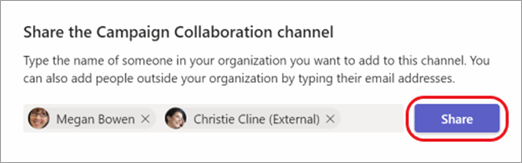
-
구성원을 소유자로 변경하려면 멤버 오른쪽의 아래쪽 화살표를 선택하고 소유자를 선택합니다. 그런 다음 완료를 선택합니다.
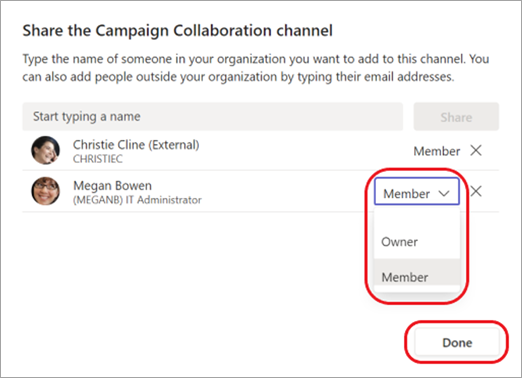
참고 사항:
-
조직 외부의 사람 공유 채널의 구성원일 수 있습니다.
-
팀 소유자이고 공유 채널을 만드는 옵션이 표시되지 않는 경우 관리자와 검사.
-
관리자는 조직 외부의 사용자를 공유 채널에 추가하려면 먼저 B2B 직접 연결을 사용하도록 설정해야 합니다. 자세한 내용은 채널에서 외부 참가자와 공동 작업을 참조하세요.
채널 편집, 삭제, 숨기기 또는 나가기
채널을 삭제하면 전체 대화 기록도 손실됩니다. 채널은 21일 이내에 복원할 수 있지만 해당 21일 기간 내에 삭제된 채널과 동일한 이름으로 새 채널을 만들 수 없습니다. 삭제된 채널과 연결된 OneNote 섹션은 여전히 팀의 SharePoint 사이트에 표시됩니다.
채널 이름 옆에 있는 기타 옵션 
참고: 팀 소유자는 채널을 삭제할 수 있는 팀 구성원을 결정합니다.
팀은 팀원들과의 대화인 채널로 구성됩니다. 각 채널은 특정 주제, 부서 또는 프로젝트에 지정되어 있습니다.
Teams는 일반 또는 비공개 채널을 보유할 수 있습니다. 채널을 만들어야 하는 경우 아래 단계를 따릅니다.
참고: 데스크톱 또는 웹용 Teams에서 공유 채널을 만듭니다. Teams 모바일 앱은 공유 채널 만들기를 지원하지 않습니다.
일반 채널 만들기
모든 구성원에게 일반 채널이 열리고 게시된 모든 항목은 다른 사용자가 검색할 수 있습니다. 일반 채널은 팀이 액세스할 수 있으므로 구성원을 추가하지 않습니다.
Teams


추가

팀 수명 동안 최대 1,000개의 채널을 만들 수 있습니다. 이 수에는 만들었다가 나중에 삭제하는 채널도 포함됩니다.
비공개 채널 만들기 및 구성원 추가
비공개 채널의 소유자나 구성원인 사용자만 채널에 액세스할 수 있습니다. 비공개 채널의 내용을 누가 볼 수 있는지 알아보려면 Private channels in Teams(Teams의 비공개 채널)을 참조하세요.
팀 기간 동안 최대 30개의 비공개 채널을 만들 수 있습니다.
Teams에서 비공개 채널을 만들고 구성원을 추가하려면 다음을 수행합니다.
-
Teams


-
헤더에서

-
개인 정보를 탭한 다음, 표시된 것처럼 비공개를 탭합니다.
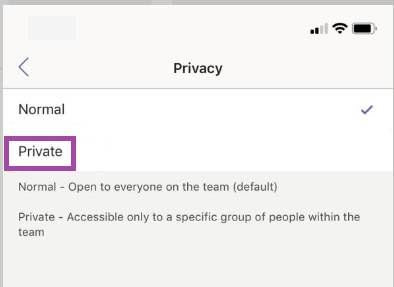
-
뒤로 단추 < 탭한 다음 완료를 탭 합니다.
이렇게 하면 팀에 비공개 채널이 추가되고 구성원 추가 화면이 열립니다.
참고로, 5단계를 건너뛰고 나중에 구성원을 추가할 수 있습니다. -
구성원 추가에서 추가 필드에 이름을 입력하고 완료를 탭합니다.
비공개 채널에는 소유자가 여럿일 수 있고 구성원은 최대 250명일 수 있습니다.
채널 편집, 삭제, 숨기기 또는 나가기
채널 이름 옆에 있는 기타 옵션 
채널을 삭제하면 채널의 전체 대화 기록도 손실된다는 점에 유의하세요. 채널은 21일 이내에 복원할 수 있지만 해당 21일 기간 내에 삭제된 채널과 동일한 이름으로 새 채널을 만들 수 없습니다. 삭제된 채널과 연결된 OneNote 섹션은 여전히 팀의 SharePoint 사이트에 표시됩니다.










